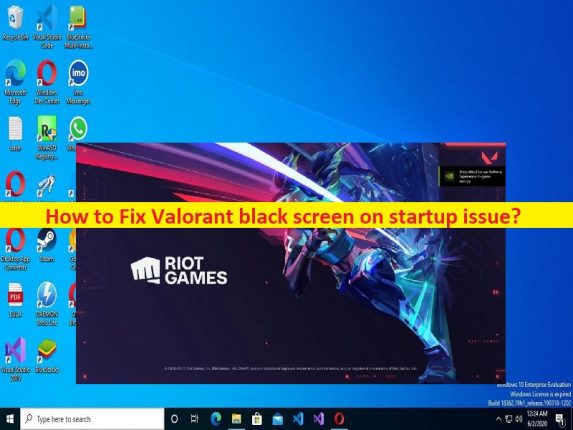
O que é o problema ‘Valorant tela preta na inicialização’ no Windows 10/11?
A tela preta do Valorant no problema de inicialização não é incomum entre os jogadores do Valorant e eles explicaram o jogo Valorant preso na tela preta em sua inicialização no computador Windows 10/11. Esse problema indica que eles não conseguem iniciar e jogar o jogo Valorant no computador Windows por alguns motivos. Se você está enfrentando o mesmo e procurando maneiras de corrigir o problema, está no lugar certo para a solução.
Esse problema pode ocorrer devido a problemas com o driver da placa gráfica e suas configurações. Driver de placa gráfica corrompido / desatualizado, incompatível ou ausente pode ser um motivo por trás do problema relacionado a gráficos e jogos no computador. Você deve certificar-se de que o driver da placa gráfica esteja instalado corretamente e atualizado para a versão mais recente e compatível no computador, se você não quiser enfrentar esse tipo de problema. Além disso, verifique se o sistema operacional Windows está atualizado para a versão mais recente do computador, pois o sistema operacional Windows desatualizado também pode causar esse tipo de problema.
Outra possível razão por trás do problema pode ser a permissão de administrador necessária não dada ao jogo Valorant no computador, configurações incorretas ou incorretas relacionadas a Valorant e configurações gráficas, GPU com overclock ativado, interferência de programa antivírus/firewall instalado no computador, infecções por malware ou vírus no computador e outros problemas do sistema. É possível resolver o problema com nossas instruções. Vamos à solução.
Como corrigir a tela preta do Valorant no problema de inicialização no Windows 10/11?
Método 1: Corrija a tela preta do Valorant na inicialização com a ‘Ferramenta de reparo do PC’
‘PC Repair Tool’ é uma maneira fácil e rápida de encontrar e corrigir erros de BSOD, erros de EXE, erros de DLL, infecções por malware ou vírus no computador, arquivos do sistema ou problemas de registro, problemas com programas/aplicativos, infecções por malware ou vírus no computador e outros problemas do sistema com apenas alguns cliques.
⇓ Obtenha a ferramenta de reparo do PC
Método 2: Atualizar o driver da placa gráfica
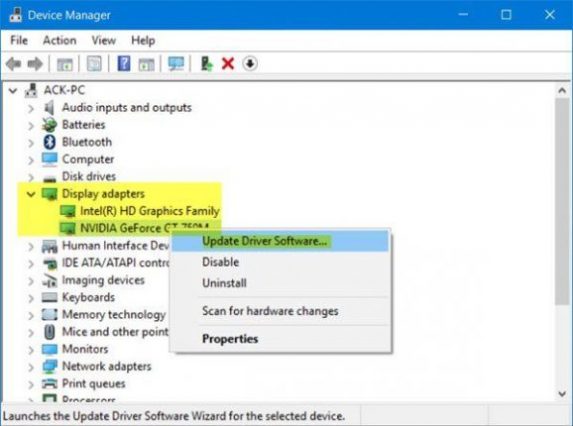
A atualização do driver da placa gráfica para a versão mais recente e compatível no computador pode resolver o problema.
Etapa 1: abra o aplicativo ‘Gerenciador de dispositivos’ no Windows PC através da caixa de pesquisa do Windows e expanda a categoria ‘Adaptadores de vídeo’
Etapa 2: clique com o botão direito do mouse no driver da placa gráfica e selecione ‘Atualizar driver’ e siga as instruções na tela para concluir a atualização. Depois de atualizado, reinicie o computador e verifique se o problema foi resolvido.
Baixe ou reinstale a atualização do driver da placa gráfica no Windows PC [Automaticamente]
⇓ Obtenha a ferramenta de atualização automática de driver
Método 3: Permitir que o jogo Valorant seja executado como administrador
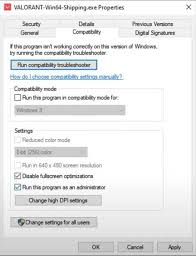
Você pode fornecer permissão de administrador ao jogo Valorant no computador para corrigir.
Passo 1: Encontre e clique com o botão direito do mouse no ícone do jogo ‘Valorant’ e selecione ‘Propriedades’
Passo 2: Clique na guia ‘Compatibilidade’, marque a caixa de seleção ‘Executar este programa como administrador’ e clique no botão ‘Aplicar > Ok’ para salvar as alterações. Uma vez feito, reinicie o jogo Valorant e verifique se o problema foi resolvido.
Método 4: Altere o modo de exibição do Valorant
Esse problema pode ocorrer devido a algum problema com o modo de exibição no qual você está jogando o jogo Valorant. Se você estiver enfrentando o problema ao tentar jogar Valorant no modo de tela cheia, é provável que a tela do seu sistema não permita que o jogo Valorant seja executado no modo de tela cheia. Nesse caso, você pode alternar seu jogo Valorant do modo de tela cheia para o modo de janela para corrigir o problema e verificar se funciona para você resolver o problema.
Método 5: Inicie o jogo Valorant na placa gráfica dedicada
Você pode configurar para executar o jogo Valorant na placa gráfica dedicada no painel de controle da placa gráfica no computador, para corrigir o problema.
Passo 1: Abra o aplicativo ‘NVIDIA Control Panel’ no Windows PC através da caixa de pesquisa do Windows e vá para ‘3D Settings > Manage 3D Settings’ no painel esquerdo
Etapa 2: Vá para a guia ‘Configurações do programa’ no painel direito e clique no botão ‘Adicionar’, selecione o jogo ‘Valorant’ e clique no botão ‘Adicionar programa selecionado’ e defina o processador gráfico preferido para ‘Processador NVIDIA de alto desempenho’, e clique em ‘Aplicar’ para salvar as alterações.
Passo 3: Uma vez feito, reinicie o jogo Valorant e verifique se o problema foi resolvido.
Método 6: configurar variáveis de ambiente
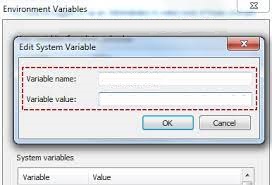
Você também pode tentar corrigir o problema configurando variáveis de ambiente e verificar se funciona para você.
Etapa 1: digite ‘Variáveis de ambiente’ na caixa de pesquisa do Windows e abra ‘Editar as variáveis de ambiente do sistema’ nos resultados exibidos
Etapa 2: pressione o botão ‘Variáveis de ambiente’ e clique no botão ‘Novo’ em ‘Variáveis do sistema’
Passo 3: Na janela pop-up aberta, digite o seguinte texto e pressione o botão ‘Ok’
Variable name: OPENSSL_ia32cap
Variable value: ~0x200000200000000
Passo 4: Uma vez feito, reinicie o jogo Valorant e verifique se o problema foi resolvido.
Método 7: Desativar GPU de overclock
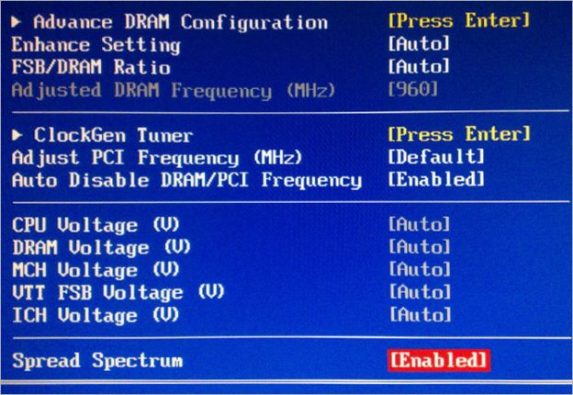
O overclock da GPU/CPU pode ajudá-lo a melhorar seus gráficos e jogos, desempenho do processador e experiências no computador. No entanto, o overclock às vezes pode causar problemas como a tela preta do Valorant na inicialização ou outros. Você pode corrigir o problema desativando o overclock da GPU por meio da página de configurações do BIOS no computador e, em seguida, verifique se o problema foi resolvido.
Método 8: Desative seu antivírus/firewall
Esse problema pode ocorrer devido à interferência do programa antivírus/firewall instalado no computador. Você pode corrigir o problema desativando temporariamente seu programa antivírus/firewall no computador e, em seguida, verifique se ele funciona para você resolver o problema.
Conclusão
Tenho certeza de que este artigo o ajudou em Como corrigir a tela preta do Valorant no problema de inicialização no Windows 11/10. Aqui, discutimos os motivos por trás desse problema e fornecemos soluções eficazes que podem corrigir seu problema e, portanto, você pode jogar o jogo Valorant no computador Windows com facilidade. Isso é tudo. Para quaisquer sugestões ou dúvidas, por favor escreva na caixa de comentários abaixo.